如何永久停止W10系统的更新
 发布于2024-10-22 阅读(0)
发布于2024-10-22 阅读(0)
扫一扫,手机访问
w10系统怎么永久关闭更新是近来很多网友们都在寻找答案的问题,w10系统自带的更新功能可以为绕过用户们的同意对w10系统的最新更新进行自动更新,虽然更新没有什么问题但是由于不同用户们的需求不一样w10系统的更新功能还是为一些用户们带来的相当的烦恼,今天小编为大家带来的就是强制关闭win10更新的图文详细教程,有需要的用户们快来看看吧。

w10系统永久关闭更新方法:
操作步骤:
1,按键盘的win+R打开运行。
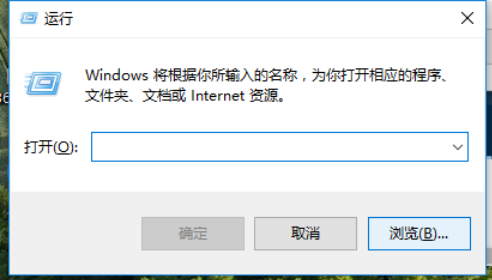
2,输入 “services.msc” 点击确定。
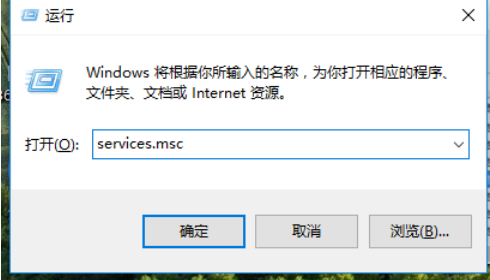
3,在弹出来的服务中,找到“Windows Update”
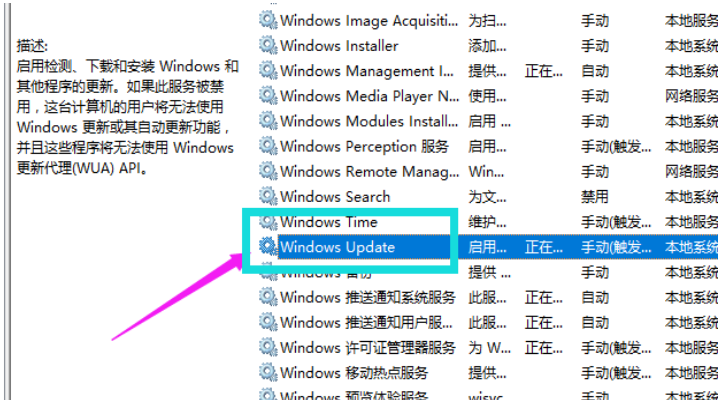
4,双击,在启动类型处选择“禁用”然后点击应用。
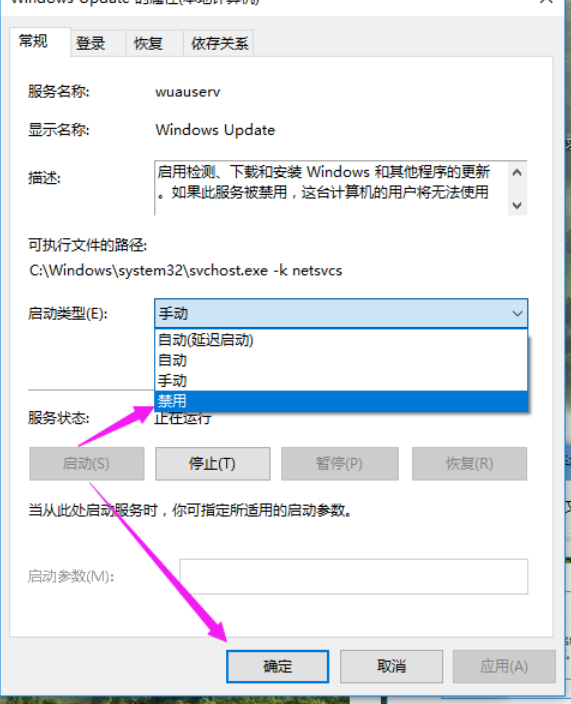
5,最后自动更新已关闭
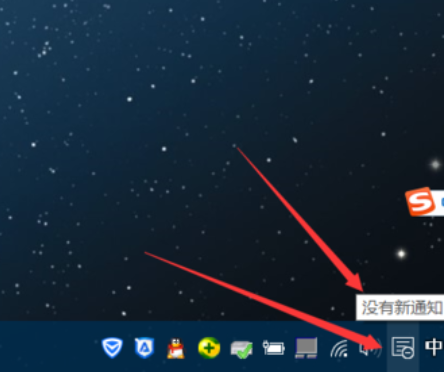
6,点击“所有设置”
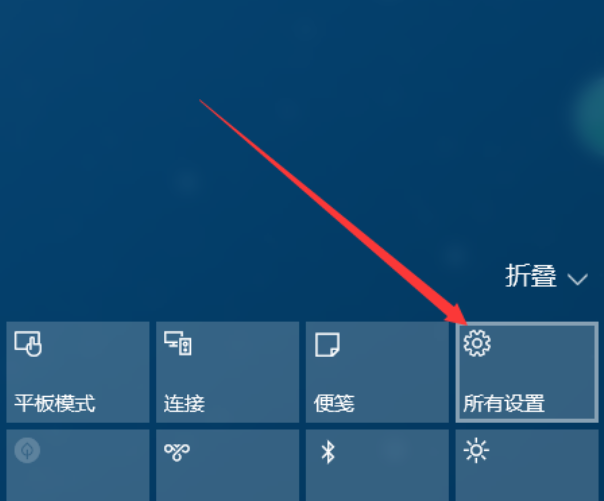
7,选择“更新和安全”
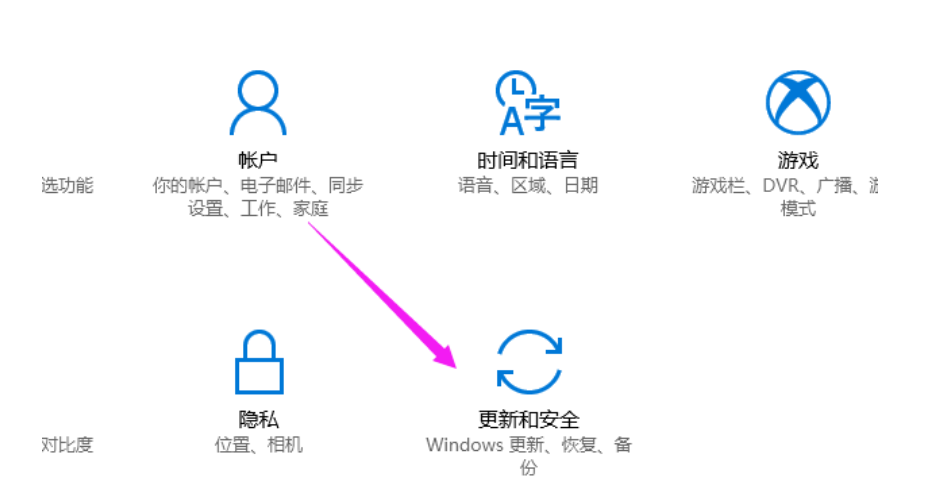
8,可以看到已经无法更新了。
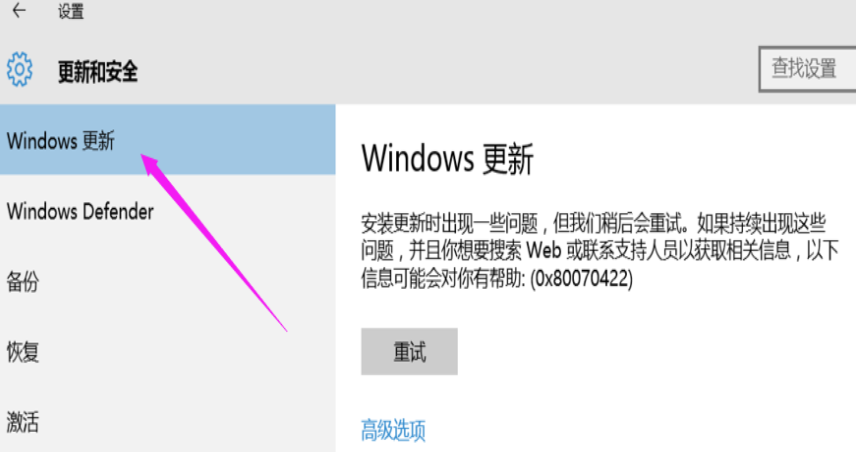
w10系统怎么永久关闭更新相关信息:
>>>彻底关闭win10自动更新的方法
>>>win10自动更新关闭教程
>>>彻底禁止win10自动更新
本文转载于:https://m.somode.com/jiaocheng/4878.html 如有侵犯,请联系admin@zhengruan.com删除
上一篇:win10怎么关闭密码
下一篇:win1032位好还是62位好
产品推荐
-

售后无忧
立即购买>- DAEMON Tools Lite 10【序列号终身授权 + 中文版 + Win】
-
¥150.00
office旗舰店
-

售后无忧
立即购买>- DAEMON Tools Ultra 5【序列号终身授权 + 中文版 + Win】
-
¥198.00
office旗舰店
-

售后无忧
立即购买>- DAEMON Tools Pro 8【序列号终身授权 + 中文版 + Win】
-
¥189.00
office旗舰店
-

售后无忧
立即购买>- CorelDRAW X8 简体中文【标准版 + Win】
-
¥1788.00
office旗舰店
-
 正版软件
正版软件
- win7运行怎么打开
- 在电脑中运行功能是非常强大的,能够帮助用户快速打开电脑中的应用程序,有部分的用户可能还知道怎么打开运行功能,这里为大家讲解了win7运行打开方法。win7运行怎么打开:方法一:1、大家可以通过按键盘win+r快捷键打开运行。方法二:1、在xin7系统界面中,点win图标按钮。2、在属性面板中,点击运行命令。3、在运行窗口中,输入运行命令即可。
- 9分钟前 win运行 - Windows 打开 - open 怎么 - how to 0
-
 正版软件
正版软件
- 如何对win7进行硬盘优化
- 我们的硬盘读写速度极大程度上关系到了我们系统的运行速度,我们可以在系统中更改一些设置、更改注册表、关闭相关服务等操作优化硬盘的读写速度,下面就跟着小编一起来看一下这些方法吧。win7如何优化硬盘1、打开注册表,进入“HKEY_LOCAL_MACHINE\SYSTEM\CurrentControlSet\Servicesmsahci”,将磁盘模式数值改为“1”2、在命令框输入“fsutilbehaviorQUERYDisableDeleteNotify”回车确定,再输入“DisableDeleteNotif
- 24分钟前 垃圾清理 软件卸载 磁盘碎片整理 0
-
 正版软件
正版软件
- Win10电脑音量图标消失了怎么处理
- win10系统是一款非常优秀的高智能系统,强大的多元化功能是大家都爱用win10系统的主要原因,随着不断的使用一些小问题也出现了!今天小编就大家带来的就是解决win10电脑声音图标不见了的详细图文教程,有需要的小伙伴们快来看一下吧。win10电脑声音图标不见了怎么办的解决教程:操作步骤:1、在Win10系统任务栏的空白处点击右键,然后选择“属性”2、点击“自定义”。3、点击“通知区域图标”窗口下面的“启用或关闭系统图标”4、可以看到“音量”被关闭了5、只要将“音量”选择为“启用”,然后点击“确定”6、设置
- 39分钟前 win电脑声音图标不见了 解决办法有哪些? 0
-
 正版软件
正版软件
- Win10系统中遇到的打印机故障
- 有很多用户在操作电脑的时候发现打印机出错了提示是709,遇到这种情况我们可以通过以下的两种方法来操作,而且这个问题也一般是因为更新了系统的文件才导致出错了。win10709打印机错误1、按下win+R,打开运行。2、输入“appwiz.cpl”3、点击“查看已安装的更新”4、卸载KB5006670和KB4556803更新即可,如果还是不可以的话,那么就把KB500开头的文件都卸载了。方法二1、新建一个文本文档,然后输入下面的这些文字字符。WindowsRegistryEditorVersion5.00[H
- 54分钟前 错误 win 打印机 0
-
 正版软件
正版软件
- 如何将Win11中的Excel文件保存到桌面
- 如果我们想要将制作好的Excel表格快速保存到桌面上,但是不知道win11excel怎么保存到桌面,其实使用另存为功能就可以了,还可以直接发送快捷方式。win11excel怎么保存到桌面:一、Excel文件1、首先点开左上角“文件”并选择“另存为”2、接着选择左边的“桌面”3、然后点击右下角“保存”就可以保存Excel到桌面了。二、Excel软件1、如果是想要将Excel软件放到桌面。2、可以在文件夹里找到Excel,右键点击并选择“显示更多选项”3、然后选择“发送到桌面快捷方式”就可以了。
- 1小时前 14:25 Excel win 保存 0
最新发布
-
 1
1
- KeyShot支持的文件格式一览
- 1594天前
-
 2
2
- 优动漫PAINT试用版和完整版区别介绍
- 1634天前
-
 3
3
- CDR高版本转换为低版本
- 1779天前
-
 4
4
- 优动漫导入ps图层的方法教程
- 1633天前
-
 5
5
- ZBrush雕刻衣服以及调整方法教程
- 1629天前
-
 6
6
- 修改Xshell默认存储路径的方法教程
- 1645天前
-
 7
7
- Overture设置一个音轨两个声部的操作教程
- 1623天前
-
 8
8
- PhotoZoom Pro功能和系统要求简介
- 1799天前
-
 9
9
- 优动漫平行尺的调整操作方法
- 1630天前
相关推荐
热门关注
-

- Xshell 6 简体中文
- ¥899.00-¥1149.00
-

- DaVinci Resolve Studio 16 简体中文
- ¥2550.00-¥2550.00
-

- Camtasia 2019 简体中文
- ¥689.00-¥689.00
-

- Luminar 3 简体中文
- ¥288.00-¥288.00
-

- Apowersoft 录屏王 简体中文
- ¥129.00-¥339.00